盈通主板电脑怎么用韩博士一键重装win7系统?win7系统,从发布至今已经吸引无数粉丝。不仅仅是因为UI设计简约大方,更重要的是可以兼容各种软件,就算是旧电脑也能稳定流畅运行win7系统。最近有用户问到盈通主板电脑要如何用韩博士一键重装win7系统呢?别着急,小编这就为大家介绍一下。
准备工具
韩博士装机大师

盈通主板电脑一台
小提示:重装系统前要记得备份好系统盘中的重要文件,以免数据丢失。另外打开韩博士前要退出所有杀毒软件,以免重装失败。
具体步骤
第一步
退出所有杀毒软件,直接下载打开韩博士装机大师应用,在界面中选择“开始重装”进入。
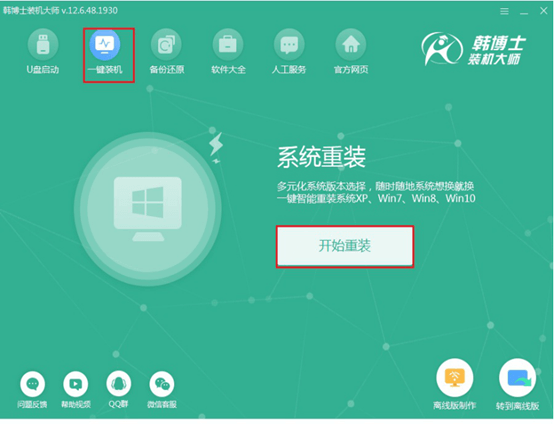
第二步
根据自己需要选择win7系统文件进行下载安装。
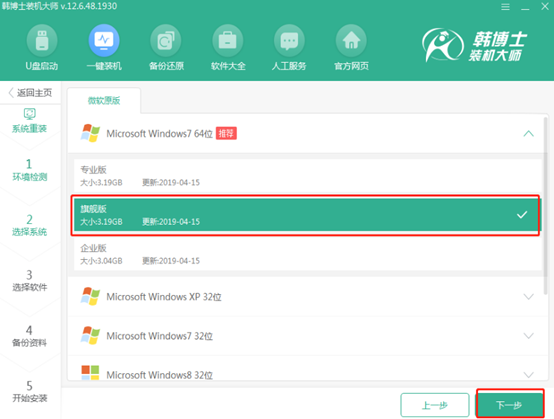
第三步
开始在界面中勾选常用装机软件和重要文件进行备份安装,最后点击开始安装系统。
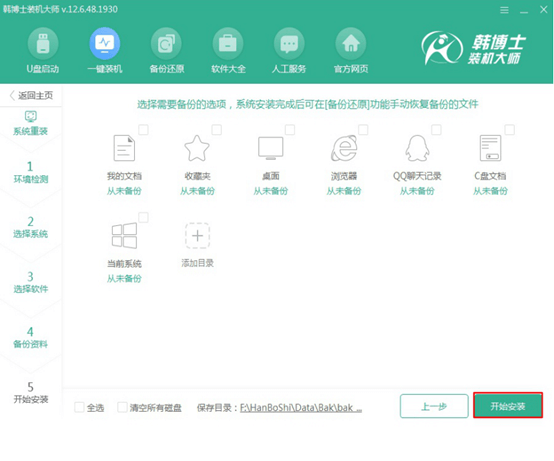
第四步
韩博士会自动下载win7系统文件,全程无需手动进行操作。
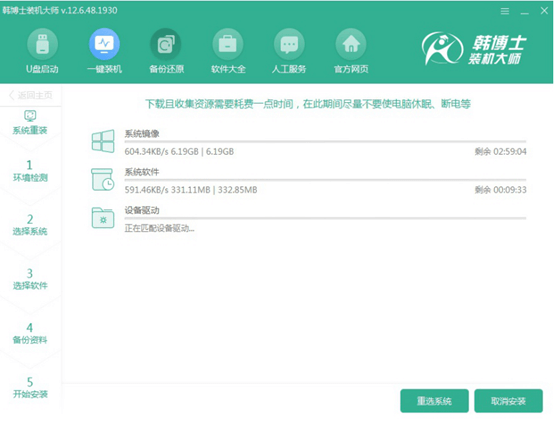
第五步
开始重启电脑,重启后会打开启动管理器界面,直接选择以下PE模式回车进入。
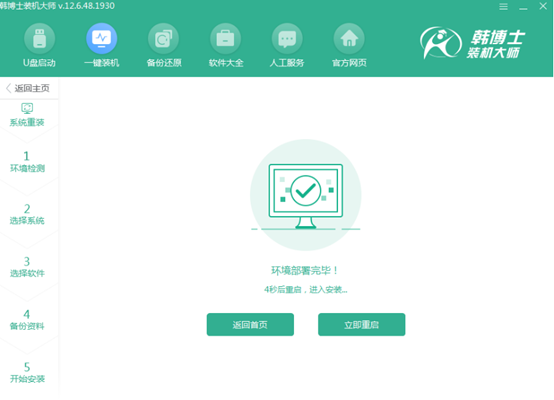
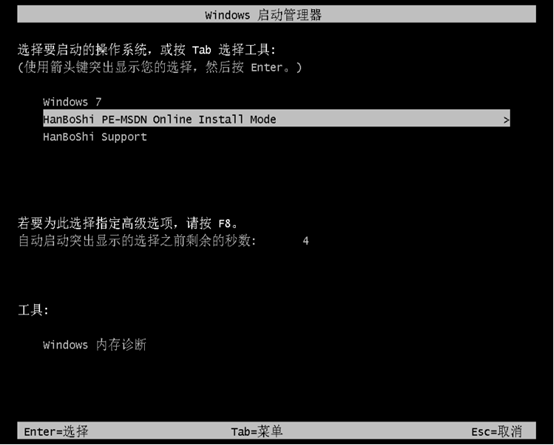
第六步
韩博士会自动安装win7系统,全程无需手动进行操作。
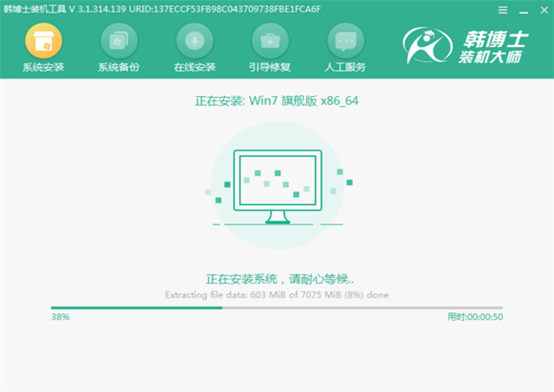
第七步
再次重启电脑,经过多次正常部署安装,电脑进入win7桌面。
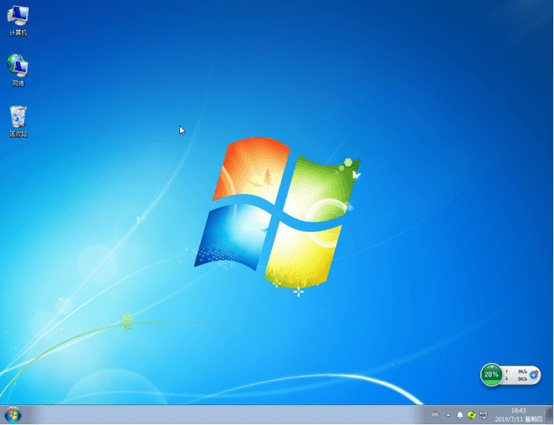
以上就是本次小编为大家带来的盈通主板电脑怎么用韩博士一键重装win7系统的详细教程,希望可以帮助到大家。

